edge浏览器连不上网络的解决办法 edge浏览器无法上网如何解决
更新时间:2023-11-25 17:53:06作者:xiaoliu
edge浏览器连不上网络的解决办法,随着科技的不断进步,互联网已经成为我们日常生活中不可或缺的一部分,有时候我们可能会遇到一些网络连接的问题,例如网页无法加载或浏览器无法上网等。其中Edge浏览器作为Windows系统自带的浏览器之一,也不免会出现无法上网的情况。当我们遇到Edge浏览器无法上网的问题时,我们应该如何解决呢?本文将为大家介绍一些解决办法,帮助您解决Edge浏览器无法上网的困扰。
具体解决方法如下:
1、进入edge浏览器,点击右上角三个点依次打开“更多工具—>使用Internet explorer打开”。
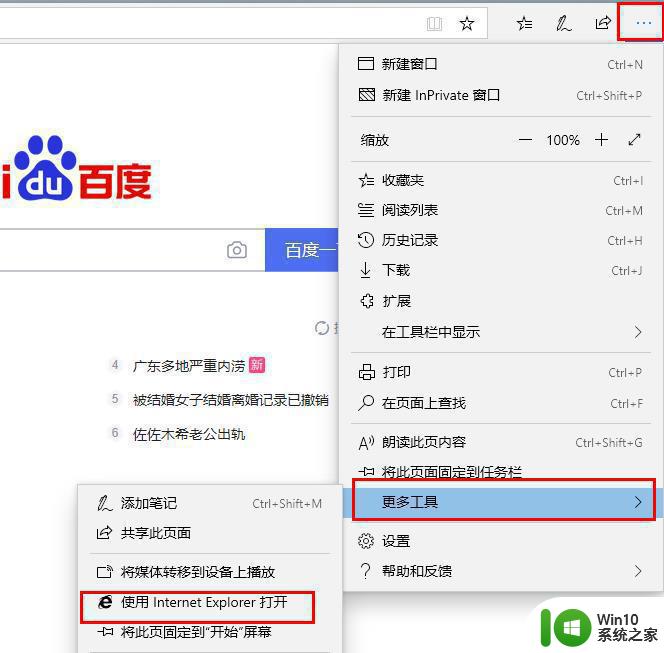
2、在ie浏览器中点击右上角的齿轮设置,选择“Internet 选项”。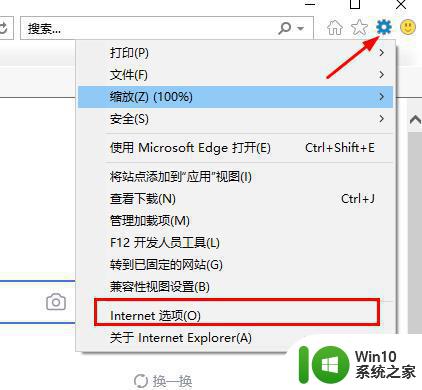
3、选择“连接”,下拉点击“局域网设置”。
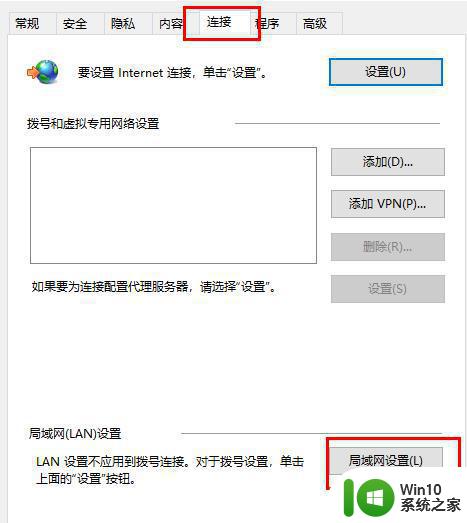
4、勾选“自动检测设置”,点击“确定”即可。
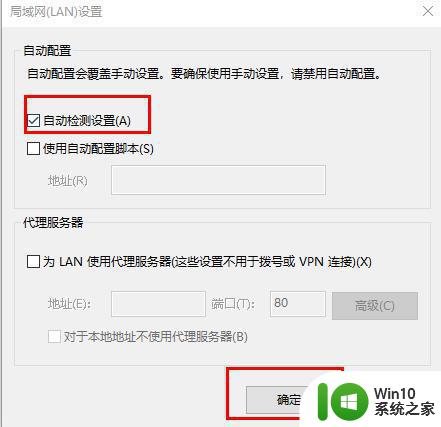
以上就是解决Edge浏览器无法连接网络的全部内容,对于那些还不清楚的用户,可以参考以上步骤进行操作,希望能对大家有所帮助。
edge浏览器连不上网络的解决办法 edge浏览器无法上网如何解决相关教程
- edge浏览器所有网页都打不开 edge浏览器无法访问任何网站
- Edge浏览器乱码解决方法 Edge浏览器中文网页乱码怎么办
- Microsoft Edge浏览器无法播放视频黑屏怎么解决 如何在Microsoft Edge浏览器上解决视频播放黑屏的问题
- win8.1浏览器不能上网的解决方法 win8.1浏览器无法连接网络怎么办
- edge浏览器无声音如何解决 edge浏览器没有声音为什么
- 使用edge浏览器看网页视频没有声音两种解决方法 使用edge浏览器看网页视频没有声音怎么回事
- Edge浏览器和IE11浏览器不兼容的处理方法 Edge浏览器和IE11浏览器不兼容怎么办
- 只有浏览器无法联网 浏览器无法上网怎么办
- edge浏览器遇到office控件不可用的解决方案 如何解决edge浏览器office控件不可用
- 如何关闭Edge浏览器广告 Edge浏览器广告永久关闭方法
- edge浏览器显示内容不满屏两种解决方法 Edge浏览器内容显示不满屏问题如何解决
- 电脑edge浏览器打不开网页如何修复 Microsoft Edge无法打开网页的解决方法
- U盘装机提示Error 15:File Not Found怎么解决 U盘装机Error 15怎么解决
- 无线网络手机能连上电脑连不上怎么办 无线网络手机连接电脑失败怎么解决
- 酷我音乐电脑版怎么取消边听歌变缓存 酷我音乐电脑版取消边听歌功能步骤
- 设置电脑ip提示出现了一个意外怎么解决 电脑IP设置出现意外怎么办
电脑教程推荐
- 1 w8系统运行程序提示msg:xxxx.exe–无法找到入口的解决方法 w8系统无法找到入口程序解决方法
- 2 雷电模拟器游戏中心打不开一直加载中怎么解决 雷电模拟器游戏中心无法打开怎么办
- 3 如何使用disk genius调整分区大小c盘 Disk Genius如何调整C盘分区大小
- 4 清除xp系统操作记录保护隐私安全的方法 如何清除Windows XP系统中的操作记录以保护隐私安全
- 5 u盘需要提供管理员权限才能复制到文件夹怎么办 u盘复制文件夹需要管理员权限
- 6 华硕P8H61-M PLUS主板bios设置u盘启动的步骤图解 华硕P8H61-M PLUS主板bios设置u盘启动方法步骤图解
- 7 无法打开这个应用请与你的系统管理员联系怎么办 应用打不开怎么处理
- 8 华擎主板设置bios的方法 华擎主板bios设置教程
- 9 笔记本无法正常启动您的电脑oxc0000001修复方法 笔记本电脑启动错误oxc0000001解决方法
- 10 U盘盘符不显示时打开U盘的技巧 U盘插入电脑后没反应怎么办
win10系统推荐
- 1 萝卜家园ghost win10 32位安装稳定版下载v2023.12
- 2 电脑公司ghost win10 64位专业免激活版v2023.12
- 3 番茄家园ghost win10 32位旗舰破解版v2023.12
- 4 索尼笔记本ghost win10 64位原版正式版v2023.12
- 5 系统之家ghost win10 64位u盘家庭版v2023.12
- 6 电脑公司ghost win10 64位官方破解版v2023.12
- 7 系统之家windows10 64位原版安装版v2023.12
- 8 深度技术ghost win10 64位极速稳定版v2023.12
- 9 雨林木风ghost win10 64位专业旗舰版v2023.12
- 10 电脑公司ghost win10 32位正式装机版v2023.12